¿Cómo crear mi avatar en Facebook? Consulta AQUÍ para tener tu diseño personalizado
Conoce AQUÍ qué es y cómo hacer un avatar de Facebook, gracias a la nueva actualización de la red social, y descubre cómo utilizarlo en apps como WhatsApp e Instagram.
- Zully se defiende tras ser criticada por organizar chocolatada navideña el 24 de diciembre: "No estoy acostumbrada a celebrar Navidad"
- Tiktoker realiza sorteo gratuito de pavo en bus de Lima y desata risas: "Me pasé más de 10 paraderos y no gané"
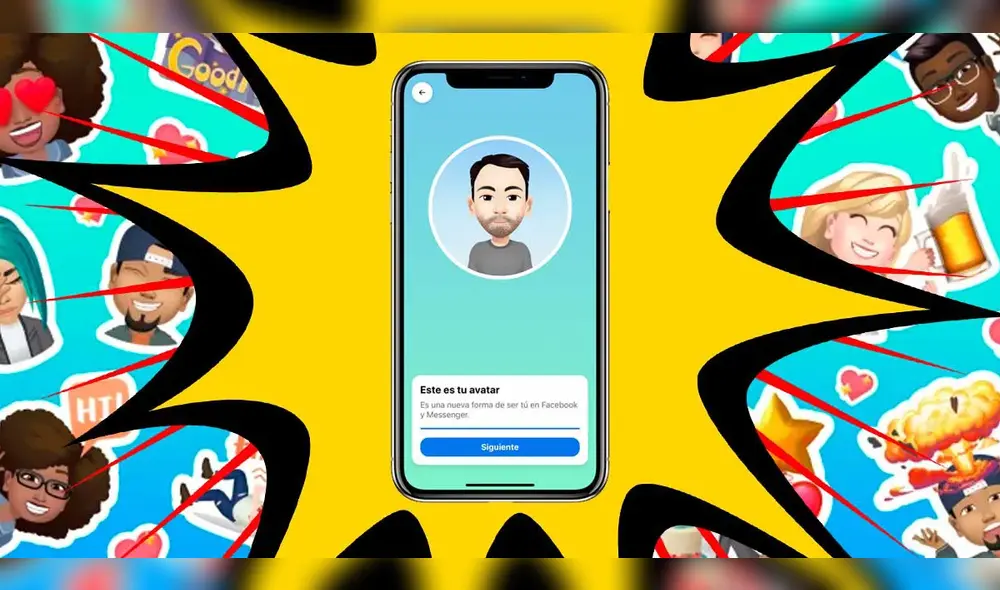
¿Cómo crear mi avatar en Facebook? | La red social Facebook continúa sorprendiendo a los usuarios, tras agregar en su última actualización las fotografías en 3D. Estos avatares personalizados son oficiales desde hace unos días en la plataforma creada por Mark Zuckerberg. Sin embargo, la noticia recién se ha confirmado, y la opción ya se encuentra disponible para todos los dispositivos, sean Android o iOS, y pueden crear los avatares y compartirlos en las diferentes aplicaciones externas.
El proceso no es complejo, pese a que Facebook ha escondido un poco los pasos a seguir para su creación en Android e iOS. No obstante, aquí te dejamos los pasos para que puedas crear el tuyo de manera fácil y rápida.
PUEDES VER: Facebook lanza función para eliminar publicaciones antiguas que no quieres que nadie vea [FOTOS]
¿Cómo crear un avatar en Facebook?
A comparación de otras funciones, la creación de un avatar personalizado no tiene una sección propia en Facebook. Está algo oculto, pero no habrán grandes inconvenientes para empezar con la creación de uno en dicha red social. Estos son los pasos:
-Abre la aplicación de Facebook.
-Acude a una publicación cualquiera (algo que salga en el feed).
-Pulsa para hacer un comentario en dicha publicación.
-Pulsa en el icono de los emojis.
-Sale entonces la opción de crear avatar en la parte inferior y pulsamos en el botón azul de Crear Avatar.
-Pulsa en Siguiente.
-Crea tu avatar (hay muchas opciones para personalizarlo).
-Sigue los pasos para terminarlo.
-Pulsa en el icono de aceptar en la parte superior derecha cuando lo hayas terminado.
-Pulsa en siguiente.
Con los pasos anteriores, habrás creado satisfactoriamente tu avatar personalizado. Como podrás corroborar, existen muchísimas alternativas para hacer que se asemeje lo más cercano a ti. Puedes recurrir a ropa, lentes, sombreros, así como a formas faciales y detalles como lunares o pecas. Asimismo, se puede editar las veces que uno desee, por si queremos añadir algún arreglo o cualquier detalle.
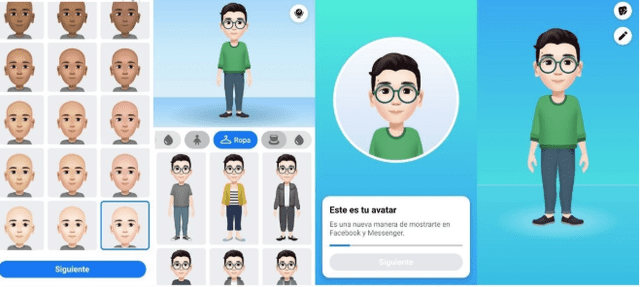
avatar
Basado en ese avatar, Facebook crea stickers personalizados que podrás utilizar en tus comentarios o en las publicaciones de tus amigos en la red social, o en aquellas páginas que sigues desde tu perfil. Incluso, se permite establecer dicho avatar como tu foto de perfil.
Para enviar uno de estos stickers por Facebook Messenger, debes seguir los siguientes pasos:
- Entra en la publicación en la que quieras comentar o entra en el chat deseado (en Messenger).
- Pulsa en el icono de la cara sonriente en la barra donde se introduce el mensaje.
- Elige stickers.
- Usa tus stickers personalizados.
- Elige el sticker a enviar.
Facebook ha empezado a impulsarlos con más fuerza, por lo que es seguro que los podremos ver de manera más recurrente con el pasar de las siguientes semanas. Los usuarios en Android e iOS ya pueden usarlos sin problema alguno en sus cuentas personales.
¿Cómo compartir mi avatar en Facebook?
Si ya tienes listo tu avatar de Facebook, puedes compartir en tus contactos de messenger como respuestas a publicaciones. Para ello deberás seguir los siguientes pasos:
- Ubica la publicación o estado que deses comentar
- Haz click en la cara feliz ubicada en la barra de mensaje
- Elige stickers y selecciona el que quieras enviar
- Compártelo con tus contactos
¿Cómo sacar avatar en Facebook?
Sacar el avatar en Facebook es sencillo, siguiendo los pasos que te enseñamos al inicio de la nota. Recuerda que una vez que estos estén creados automáticamente aparecerá en tu messeng un número de sticker que puedes utilizarlos en comentarios o estados, así que aprovecha para sacarle jugo y divertirte con tus amigos.
Facebook lanza función para eliminar publicaciones antiguas que no quieres que nadie vea
La plataforma Facebook acaba de lanzar una función ideal para aquellas personas que desean eliminar o archivar aquellas publicaciones antiguas que no quieren que sus contactos vean.
Esta nueva característica de Facebook se llama ‘Administrar actividad’ y tiene como objetivo que los usuarios puedan adaptar su presencia en la red social después de experimentar cambios en su vida como al incorporarse en un nuevo trabajo o al terminar una relación.
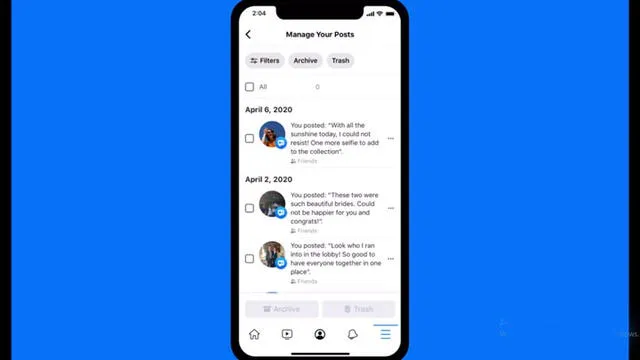
"Administrar actividad" de Facebook
La función “Archivar” sirve para guardar el contenido que ya no quieres que se vea en Facebook, pero que deseas conservar. Por ejemplo, puedes archivar una publicación que hiciste cuando estabas en el instituto que, aunque te resulte divertida, prefieres que nadie más la vea en Facebook.
“Administrar actividad” también te permite mover las publicaciones que ya no quieres a la papelera. Si lo haces, permanecerán allí durante 30 días antes de su eliminación, a no ser que decidas eliminarlas manualmente o restablecerlas antes. Esto te da tiempo en caso de que cambies de opinión y no quieras eliminar esas publicaciones antiguas de Facebook.
¿Qué es un avatar en Facebook?
Un avatar es una imagen gráfica que representa a una persona real. Los avatares se utilizan como una imagen de alter ego o personaje en mundos virtuales, redes sociales, webs y comunidades. Estos pueden ser iconos personales, los llamados picons, en forma bidimensional o imágenes gráficas tridimensionales tales como figuras cómicas.
¿Por qué no puedo hacer mi avatar en Facebook?
Es cierto que, si no te sale la opción desde los Stickers de Facebook puedes crear tu Avatar a partir de uno que haya creado otra persona y compartido en el muro, ya que aquí vas a ver la opción “Probar”.
Y te preguntarás, ¿qué pasa si nadie a compartido si avatar y no me sale la opción ¿No puedo crear el mío? Pues si, si sigues las siguientes soluciones y las vas probando:
- Actualizar Facebook. Si aunque actualices no aparece la opción, reinicia el móvil.
- Desinstalar e instalar App
- Borrar caché de la aplicación de Facebook. Si no sabes cómo hacerlo échale un ojo a este enlace.
- Ser Beta Tester en Facebook. En este enlace te explican cómo:
- Actualizar software móvil
- Reiniciar el móvil.
¿Cómo colocar mi avatar como foto de perfil en Facebook?
El Avatar creado en Facebook también lo puedes utilizar como foto de perfil de una manera muy sencilla. Cuando termines de crear tu avatar, verás una flecha en la parte superior de la pantalla, la cual contiene dos opciones: compartirla como imagen de perfil y compartirla en el feed. Elije la primera para que puedas usar tu avatar como foto de perfil de Facebook.
¿Cómo comentar con mi Avatar en Facebook?
Puedes comentar con tu avatar de Facebook en cuanto tus stickers del mismo ya estén creados. Esto puede tardan un tiempo, pues el proceso de animación es muy lento. Si después de esperar un momento prudente no te aparecen, tendrás que aguardar a una nueva actualización de Facebook.
¿Cómo hacer mi avatar en Facebook Lite?
Ha salido mucha información sobre cómo crear el avatar en Facebook, pero todavía no hay ninguna indicación sobre cómo crear el avatar en Facebook Lite, por lo que si posees esta aplicación tendrás que descargarte la otra si deseas crearte un avatar.
¿Qué hacer si no me sale mi avatar en Facebook?
Si no te sale la opción de crear el avatar en Facebook, puedes intentar hacer el tuyo mediante otro avatar de algún amigo que haya compartido el suyo en su muro o foto de perfil. En esa imagen podrás apreciar que aparece un recuadro con la opción “probar” y pulsando ahí, cargará la página en la que podrás crear tu avatar personalizado.
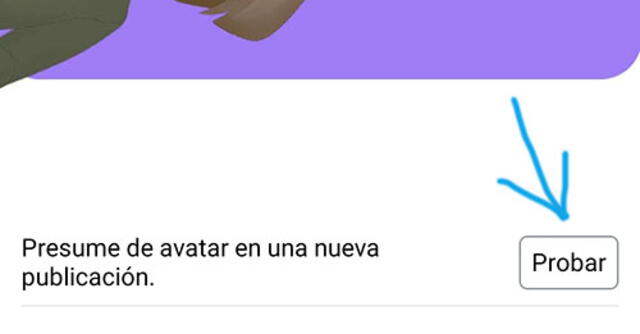
Probar crear tu propio avatar en Facebook a través del ávatar de otra persona.
¿Cómo pasar mi Avatar de Facebook a WhatsApp?
Los stickers del avatar de Facebook también se pueden usar en Whatsapp, solo tendrás que seguir los siguientes pasos luego de haber creado tu avatar:
- Haz clic en el icono de tres líneas horizontales que aparece en el menú de Facebook y seleccionarás tu avatar.
- Una vez ahí, encontrarás tu avatar personalizado. Luego, deberás ir al recuadro de la 'carita’ en el lado derecho.
- Al acceder verás varios stickers con tu avatar. Selecciona el que desees para usarlo en WhatsApp.
- Una vez que hayas decidido el sticker que quieres utilizar, lo oprimirás y saldrá una ventana emergente. Enseguida, haz clic en ‘más opciones’, donde podrás ver el icono de WhatsApp.
- Ya en WhatsApp de manera automática te aparecerá la opción para compartir tu avatar en tus estados. Ahí mismo también podrás agregarle otros stickers y elementos que desees.
¿Qué significa el Avatar en Facebook?
El avatar en Facebook es una manera divertida e interesante de verse a uno mismo de una manera caricaturizada, y como Facebook está innovando constantemente, el avatar simboliza una representación virtual del usuario.

















